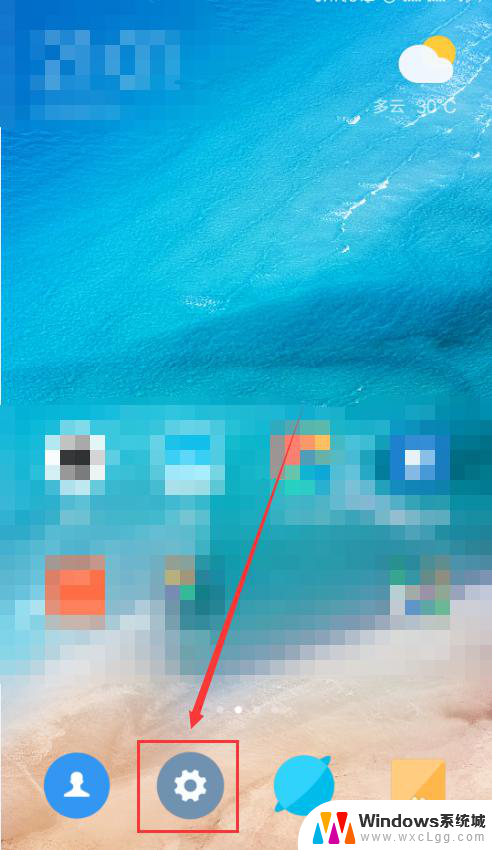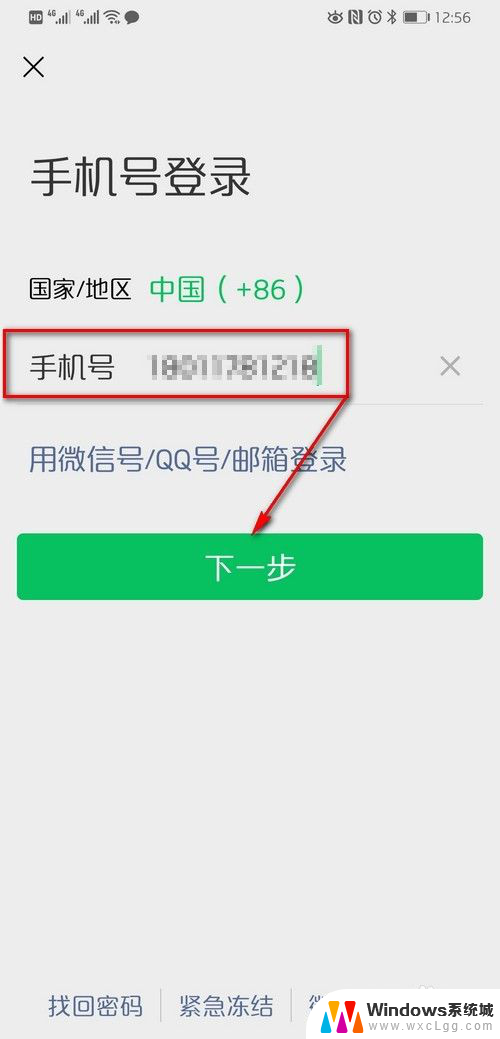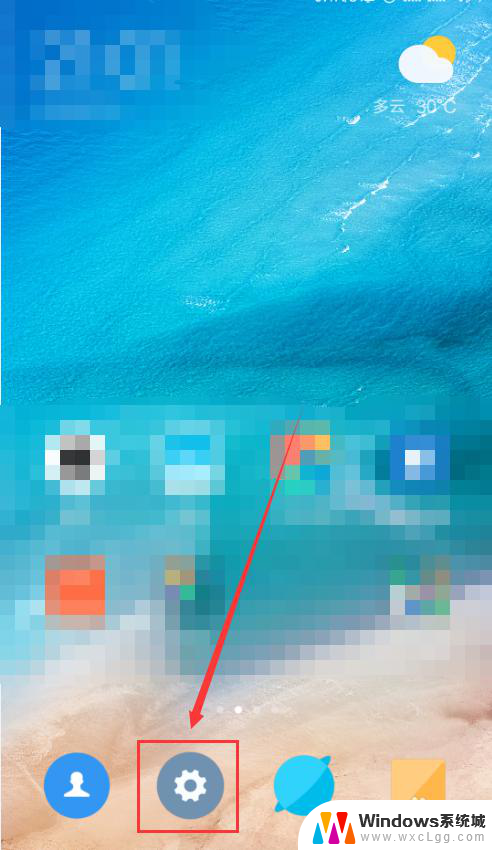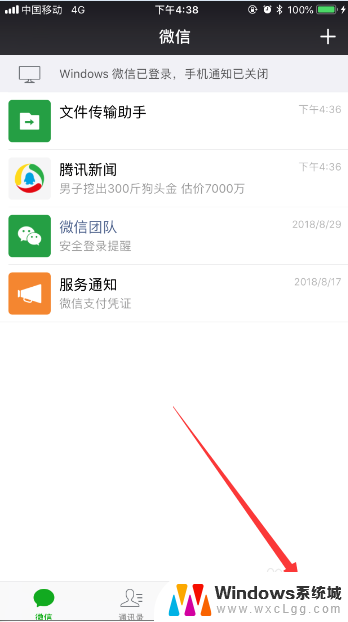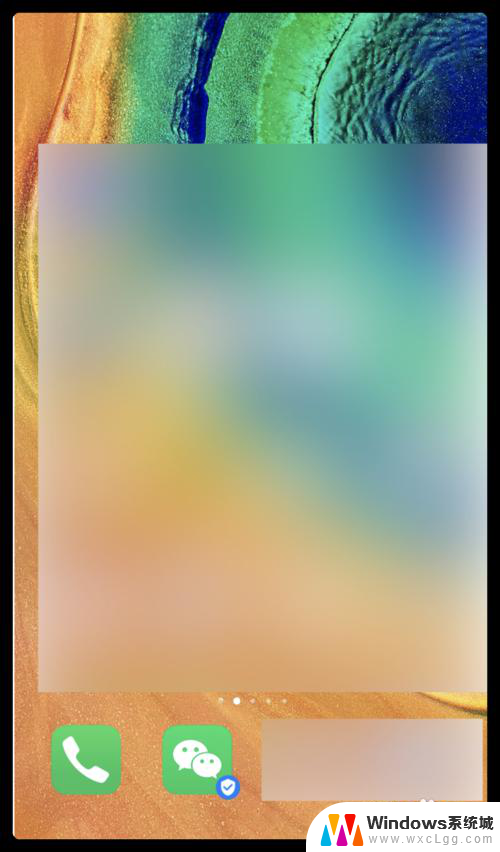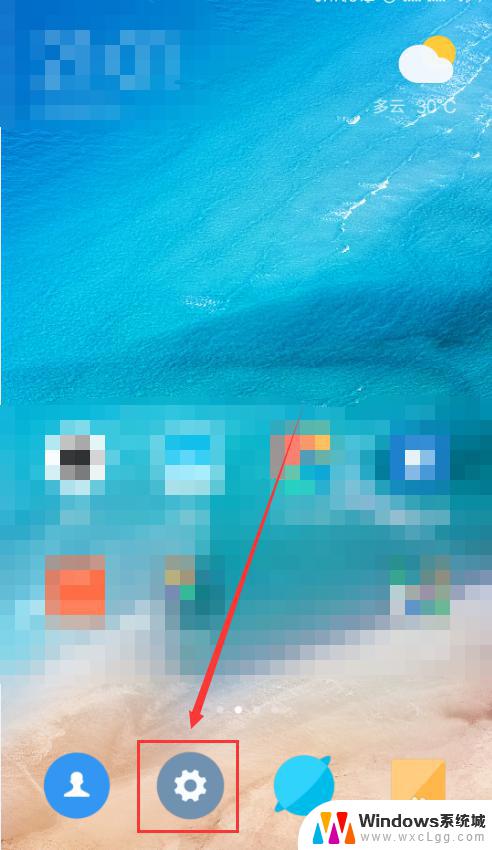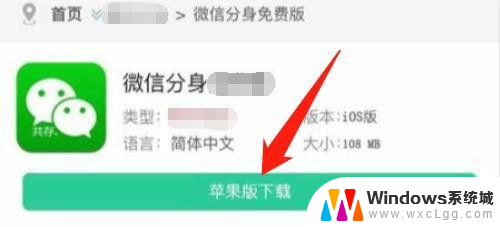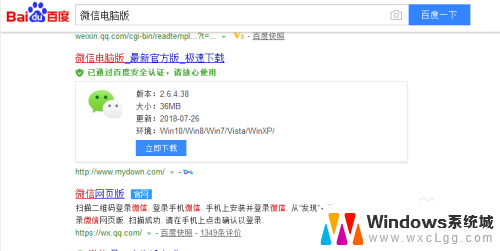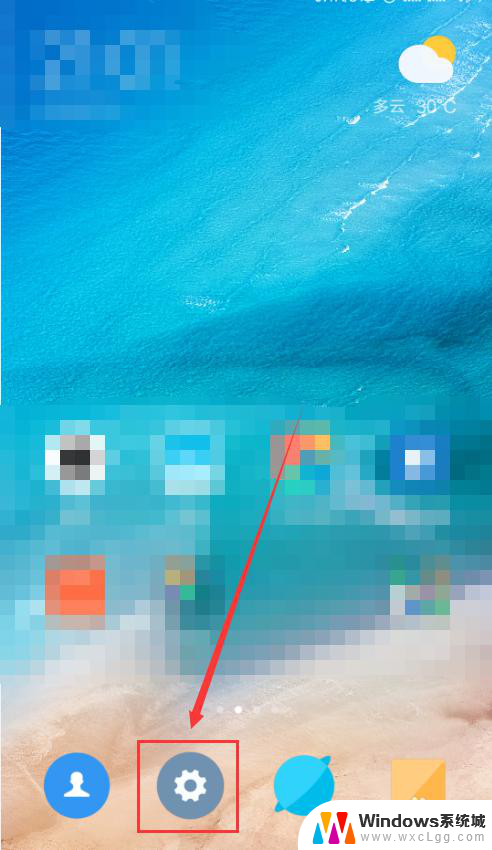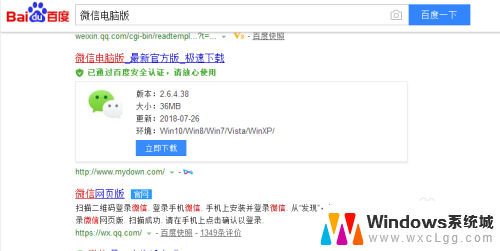华为手机如何装两个微信 华为手机如何同时登录两个微信账号
华为手机如何装两个微信?这是许多华为手机用户经常遇到的问题,随着微信成为人们日常生活中不可或缺的通讯工具,很多人需要同时使用多个微信账号。微信官方并没有提供官方支持同时登录多个账号的功能。幸运的是华为手机提供了一种简单而有效的解决方法,让用户可以方便地在同一台手机上同时登录两个微信账号。接下来我们将介绍具体的操作步骤,让您轻松掌握这一技巧。
步骤如下:
1.解锁手机,可以看到当前桌面显示一个微信图标,点击设置。
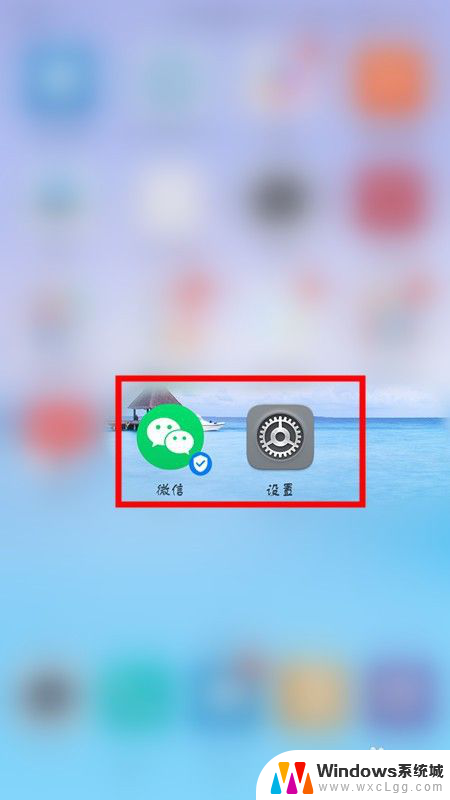
2.进入设置页面,点击应用和通知选项。
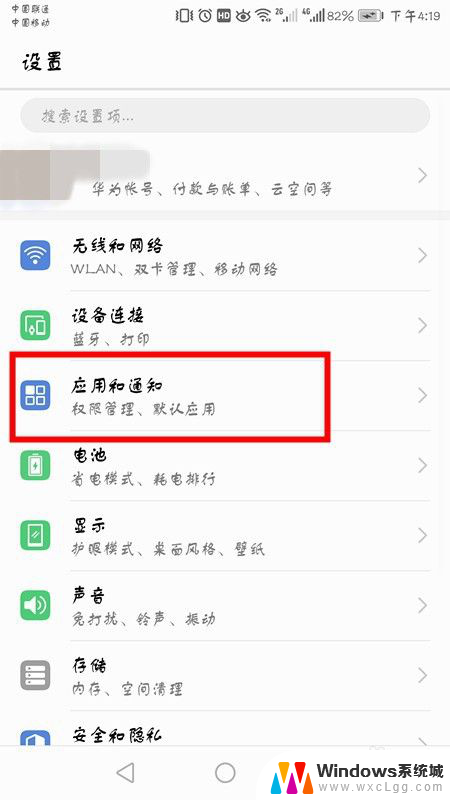
3.在应用和通知界面,点击应用分身。
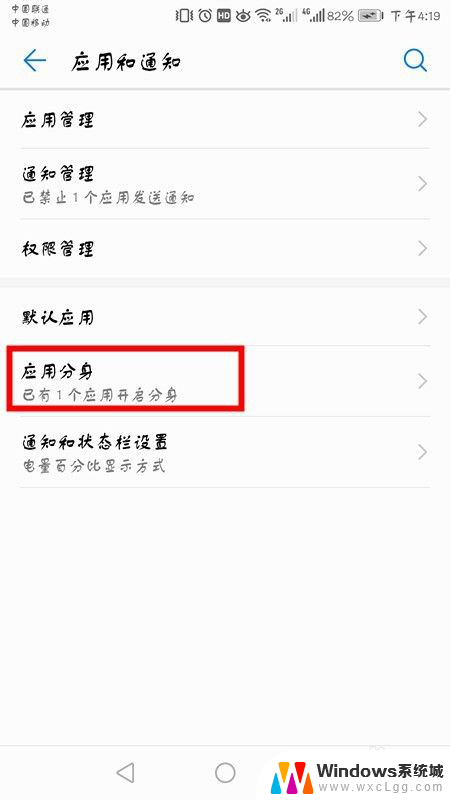
4.可以看到当前显示未分身的软件,选择微信,点击右面开启按钮。
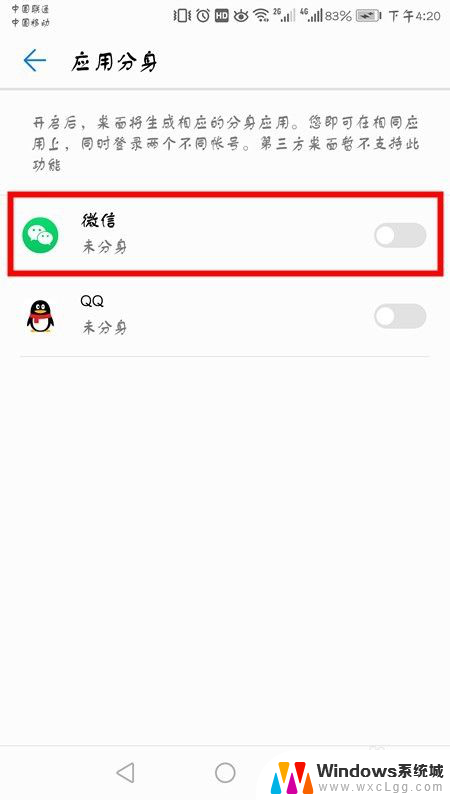
5.开启之后,底部会显示正在创建分身应用。
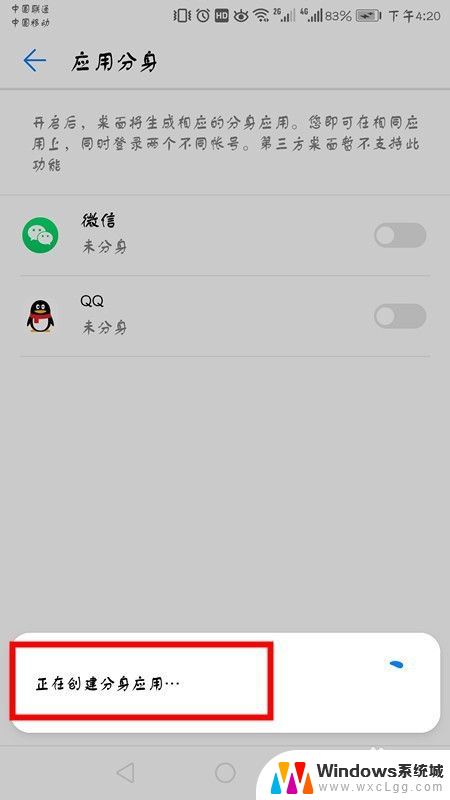
6.成功后返回桌面,会显示两个微信图标。点击登录另一个微信账号即可。

7.方法总结:
1、解锁手机点击设置。
2、选择应用和通知选项,点击应用分身。
3、选择微信,点击右面开启按钮,底部会显示正在创建分身应用。
4、返回桌面,会显示两个微信图标。点击登录另一个微信账号即可。
以上是关于如何在华为手机上安装两个微信的全部内容,如果您需要,您可以根据本文提供的步骤进行操作,希望这对您有所帮助。